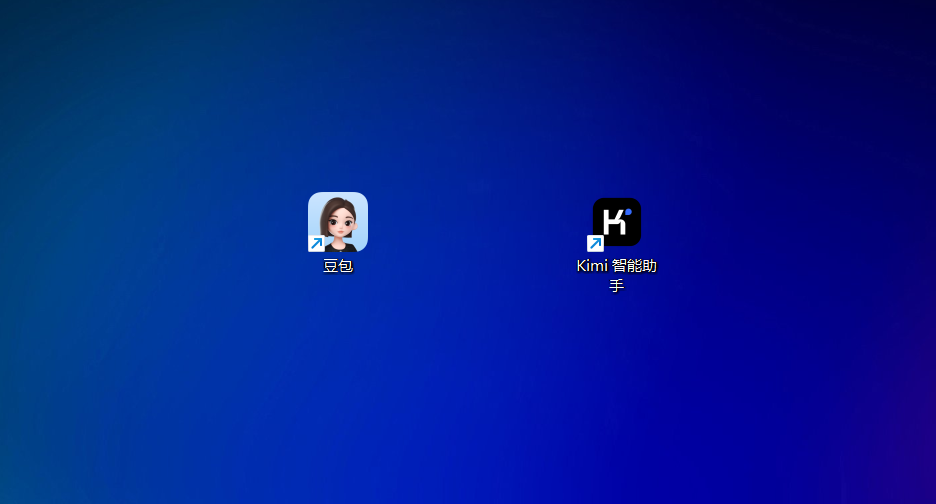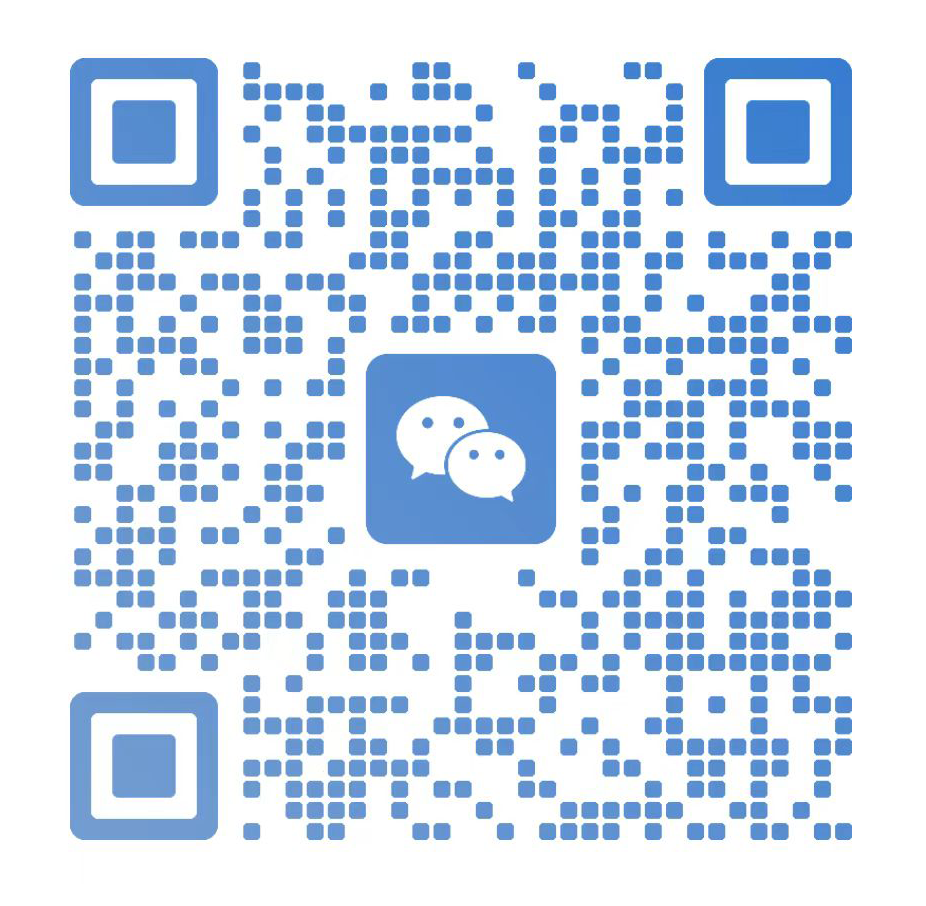如何把h5页面导入axure操作指南
想要让精心设计的H5动效完美复刻进Axure原型?别再纠结截图效率低或代码难调试了!这份简洁三步法,让你轻松将H5精髓带入原型演示,设计评审眼前一亮。
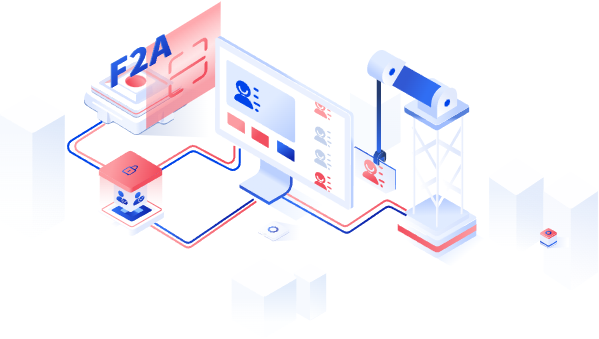
准备完整H5页面资源素材
成功导入的关键在于充分的资源准备。访问你的H5页面,使用浏览器开发者工具(如Chrome的Inspect)进行元素检查,精确下载所有用到的图片、图标和CSS内联样式相关的背景图。
对于关键交互区域,直接右键选择“图片另存为”效率最高。素材文件夹创建后务必规范命名,比如“按钮”、“轮播图”,清晰分类能大幅提升后续Axure中定位与调用效率。
面对复杂动效不必担忧,只需完整记录目标页面URL即可,核心资源齐全才能保障导入后效果还原度不打折。
利用Axure基础功能高效嵌入静态内容
Axure内置功能足以应对大部分静态导入需求。在Axure编辑区创建适合手机尺寸的画布,将下载的JPG/PNG素材拖动至相应区域,利用参考线确保像素级对齐。
针对简单页面轮播图,直接在Axure中创建动态面板并添加切换状态,每张状态放入对应截图页就能模拟浏览效果。
对于表单输入框等元素,建议选用Axure原生元件库中的标准文本框组件,通过调整尺寸和颜色属性来匹配H5界面的视觉风格。
借助辅助工具破解复杂动效迁移障碍
若页面包含复杂交互特效,截图方案表现乏力。推荐安装Chrome插件(如Page Ruler或Axure RP Extension),这类工具能精确截取特定区域甚至录制滚动区域。
将录制后的GIF拖入Axure图层面板,设置自动播放属性,视觉动效即刻重现。而对于点击翻页、轮播切换等交互逻辑更需借助Axure内置事件系统实现——选中触发元件设置“鼠标单击时”动作,关联目标面板状态切换即可。
URL记录发挥重要作用:在按钮或热区上设置“打开链接”交互,填写对应网页地址,演示时将无缝跳转真实页面。
通过规范化获取素材、优化静态页面构建、针对性迁移动效三步实践,你已掌握将H5页面融入原型的关键技术链。立即执行资源整理与功能组合操作,下次产品评审时展示出的将是既具设计细节又有逻辑深度的完整方案,轻松满足开发与客户的双向需求。